
Los contactos almacenados en un iPhone se encuentran, sin duda, entre los elementos más cruciales para los usuarios. Por lo tanto, al hacer la transición de un modelo de iPhone más antiguo a un nuevo iPhone 15/14/13/12/11, es esencial transferir sin problemas todos los contactos del dispositivo anterior al nuevo.
La copia manual de los contactos puede ser una tarea desalentadora, particularmente para aquellos que han acumulado cientos o incluso miles de contactos. Afortunadamente, este artículo presenta 7 métodos sencillos para facilitar una rápida transferencia de contactos de un iPhone a otro.
Para echar un vistazo rápido a este pasaje, consulte el video a continuación.
Forma 1: Cómo transferir contactos de iPhone a iPhone sin dolor e instantáneamente
Algunos usuarios informaron que sus contactos se perdieron durante la restauración con iTunes. Como resultado, un número cada vez mayor de ellos buscan un método confiable para transferir contactos entre los dispositivos de iPhone sin pérdida de datos. Por lo tanto, se puede tener en cuenta una aplicación óptima como la transferencia de Mobilekin para dispositivos móviles (Windows y Mac).
Este software permite la transferencia perfecta y rápida de contactos, así como otros datos como notas, calendarios, marcadores, libros y más. Además, admite la transferencia de contenido entre dispositivos que operan en diferentes sistemas, incluidos más de 8000 dispositivos de iPhone y Android. La herramienta presenta una interfaz verde que es accesible para los novatos y los usuarios experimentados por igual, que no requieren habilidades especializadas.
![]()
![]()
Para comenzar, simplemente haga clic en el icono de arriba para instalar esta potente herramienta en su computadora. Luego, siga los pasos descritos a continuación para transferir sus contactos de un iPhone a otro:
Paso 1: inicie el programa y conecte iPhones a PC
More reading: Recuperación de Contactos de Huawei: 5 Opciones para Restaurar Contactos Perdidos en Huawei
Ejecute el mejor software de transferencia de datos del teléfono en su computadora después de la instalación. Para que el programa sea reconocido por el programa, simplemente siga las sugerencias en pantalla. Luego, vincule sus 2 iPhones a la computadora con cables USB.
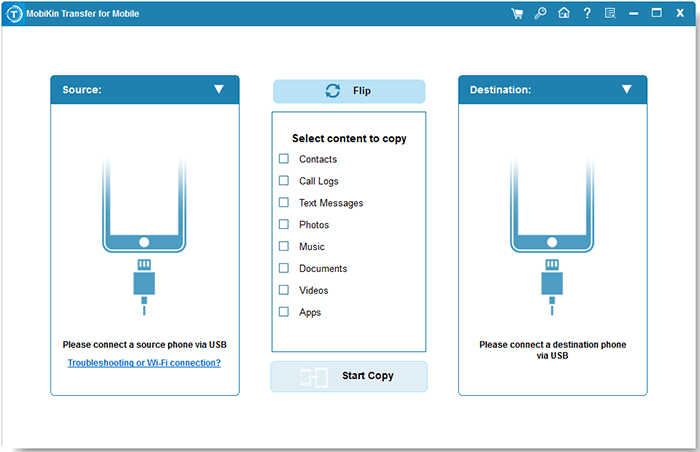
Paso 2: Verifique las posiciones de ambos dispositivos
Verá la interfaz como se muestra a continuación una vez que se hayan detectado sus dos dispositivos iOS. Asegúrese de su teléfono fuente y el destino. Si están arreglados erróneamente, toque «Flip» en el medio de la pantalla.

Paso 2: Comience a transferir contactos al nuevo iPhone
Marque el botón «Contactos» en la lista de contenido para la transferencia. Finalmente, toque «Iniciar copia» justo debajo de la lista de contenido para iniciar el proceso de inmediato.
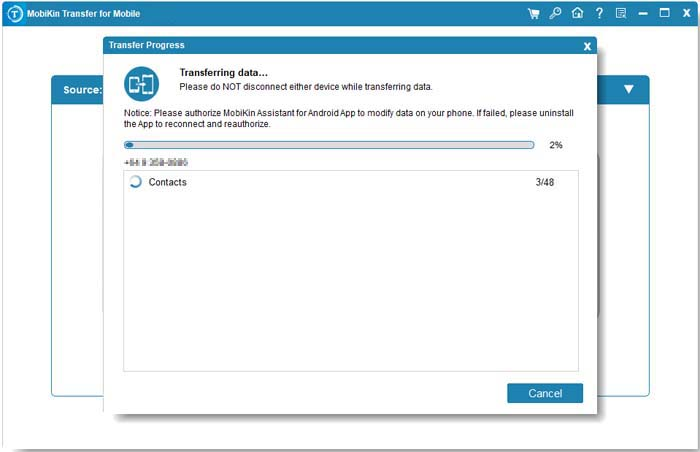
Para una experiencia vívida, realice el video a continuación.
Forma 2: cómo transferir contactos a un nuevo iPhone por iCloud Sync
iCloud, incluido con su iPhone, permite una copia de seguridad rápida y la restauración de datos. Para transferir contactos entre iPhones usando iCloud, inicie sesión en ambos dispositivos con el misma cuenta de Apple y asegúrese de que estén conectados a una red Wi-Fi estable. ¿Cómo transferir la lista de contactos desde iPhone a iPhone a través de iCloud Sync?
- En ambos iDevices, vaya a «Configuración>» iCloud «>» Contactos «en su antiguo y nuevo iPhone, luego enciéndelo.
- Seleccione «Fusionar» en su destinatario cuando le recuerde que «sus contactos se fusionarán con iCloud».
- En este momento, verifique si sus contactos existen en su nuevo dispositivo desde el anterior.

Forma 3: Cómo mover contactos de iPhone a iPhone por iCloud Backup
La función de copia de seguridad y restauración de iCloud le permite recuperar una amplia gama de contenido en su nuevo iPhone. Sin embargo, este método no permite la transferencia selectivay sobrescribirá los datos existentes en su nuevo dispositivo. ¿Cómo transferir contactos desde iPhone a iPhone con la copia de seguridad de iCloud?
- Haga clic en «Configuración», abra su ID de Apple, busque el icono «iCloud» y toque su iDevice.
- Vaya a «Backup de iCloud» y elija «Soporte ahora» para activar la copia de seguridad automáticamente.
- Tendrá instrucciones automáticas que debe seguir para ingresar a su nuevo iPhone.
- Cuando llegue a la página «Aplicaciones y datos», recuerde «Restaurar desde la copia de seguridad de iCloud».
- Después de eso, siga las instrucciones para completar los pasos restantes.

Asegúrese de que dos iPhone se inicien con la misma ID de Apple y se conecten a la misma Wi-Fi porque el proceso no se interrumpirá.
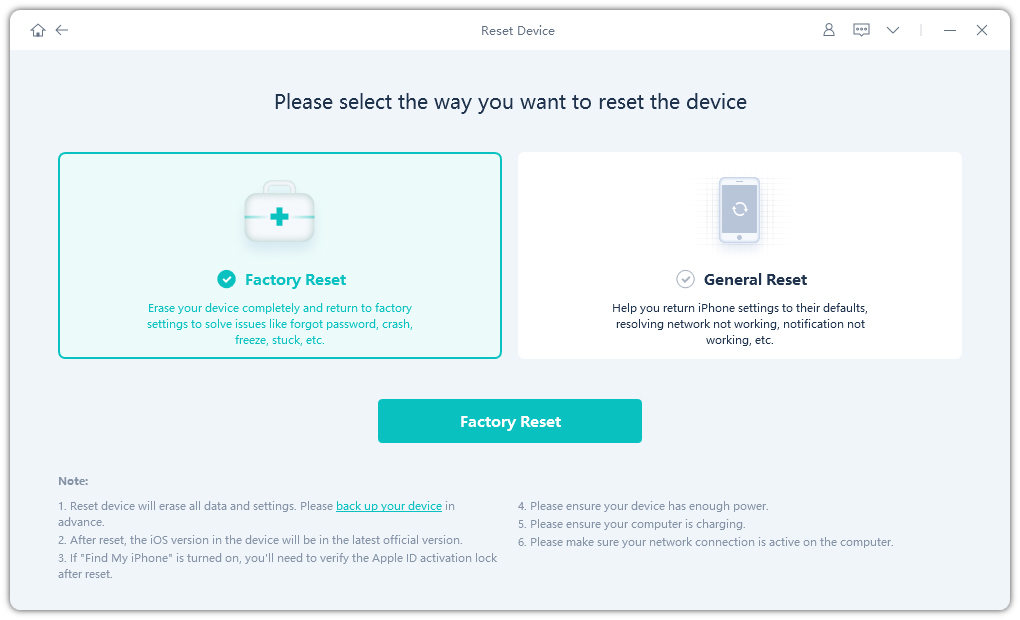
Forma 4: Cómo transferir todos los contactos de iPhone a iPhone a través de iTunes
Para continuar, asegúrese de tener la versión más reciente de iTunes y un cable USB. Tenga en cuenta que los contactos existentes en el nuevo iPhone se reemplazarán después de la transferencia. Aprenda a importar contactos de iPhone a iPhone a través de iTunes:
- Conecte su antiguo iPhone a una computadora con un cable USB y abra iTunes.
- Seleccione su iPhone, haga clic en «Información» y verifique «Contactos de sincronización».
- Elija «todos los contactos» o «grupos seleccionados», luego haga clic en «Aplicar» para hacer una copia de seguridad de los contactos.
- Desconecte el viejo iPhone, conecte el nuevo y abra iTunes nuevamente.
- Seleccione el nuevo iPhone, haga clic en «Información» y habilite «Sync Contites».
- En «Reemplazar información en este iPhone», seleccione «Contactos», luego haga clic en «Aplicar».
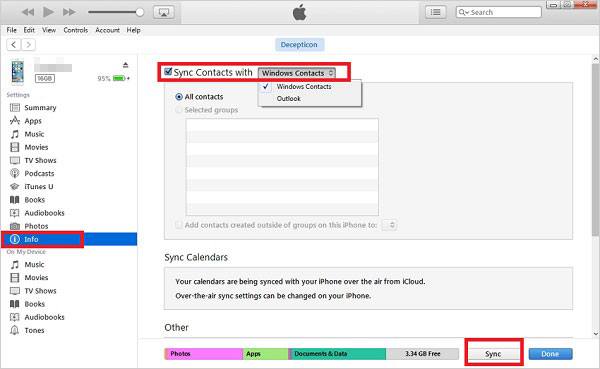
Si tiene una Mac con iTunes instalado, puede usar Finder para transferir contactos a un nuevo iPhone. Para usarlo: 1. Conecte su iPhone antiguo a su Mac usando un cable USB. 2. Permita que su iPhone «confíe en esta computadora» si se le solicita. 3. Abra el buscador en su Mac y seleccione su iPhone en «ubicaciones». 4. Vaya a la sección «Información», seleccione «Contactos de sincronización» y haga clic en «Aplicar».
Forma 5: Cómo transferir contactos de iPhone antiguo al nuevo iPhone con Airdrop
AirDrop facilita la transferencia de archivos entre dos dispositivos compatibles. Para utilizar esta característica, es esencial que ambos iPhones estén conectados a la misma red Wi-Fi y que Bluetooth esté activado. ¿Cómo transfiero contactos de iPhone a iPhone a través de esta función?
- Abra su «Centro de control», encuentre el «Airdrop» y enciéndelo en ambos iDevices.
- No olvide establecer la opción de «todos» en la página de «Permítanme ser descubierto por» para asegurarse de que se puedan detectar sus dispositivos.
- Encienda la aplicación Contactos y seleccione el contacto que desea transferir.
- Haga clic en «Compartir contacto», toque «Airdrop» y elija el iPhone objetivo para enviar los contactos.
- Ahora vaya a su nuevo iPhone y marque la opción de «Aceptar» para recibir los contactos de su antiguo iPhone.

Forma 6: Cómo enviar contactos de iPhone a iPhone con Gmail
Para copiar contactos de un iPhone a otro, puede usar Gmail para enviar archivos VCARD. Exporte los contactos como archivos VCARD y envíelos a usted mismo o a otros, permitiendo una transferencia fácil y selectiva sin fusionar listas de contactos completos o una sincronización extensa. Estos son los pasos de cómo mover/copiar contactos de un iPhone a otro usando Gmail:
- Vaya a la «Configuración de cuentas» para iniciar sesión en su Gmail si no está utilizando Gmail en su antiguo iPhone.
- Luego abra «Configuración», haga clic en «Correo, contactos, calendario» y toque «Gmail».
- Marque el icono «Contactos» para hacer que el botón sea verde.
- Visite los contratos de sincronización del antiguo iPhone en Gmail en su PC y seleccione los contactos que desea transferir.
- Haga clic en «Más» y seleccione la opción «Exportar …».
- Cuando se le solicite, seleccione «Contactos seleccionados» o «Todos los contactos» para exportar.
- Elija «Formato VCARD» para asegurarse de que los contactos sean accesibles en el nuevo iPhone.
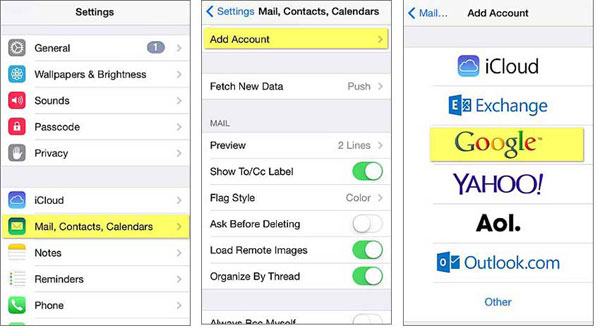
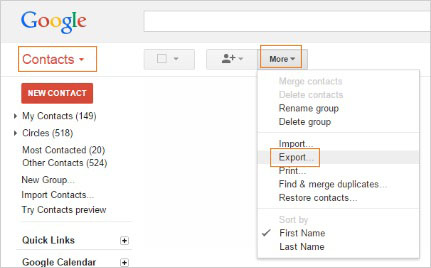
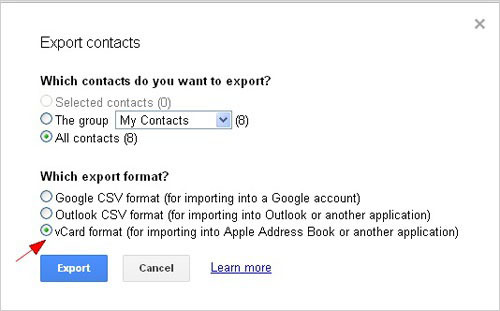
Forma 7: Cómo transferir los contactos de iPhone al nuevo iPhone con tarjeta SIM
Si sus contactos se almacenan en la tarjeta SIM de su antiguo iPhone, puede transferirlos a su nuevo iPhone eliminando la tarjeta SIM del dispositivo anterior. Este es un método simple y efectivo, pero asegúrese de que la tarjeta SIM sea compatible con ambos dispositivos primero. ¿Cómo obtener/compartir contactos de iPhone antiguo al nuevo iPhone usando SIM?
- En su iPhone original, navegue a «Configuración> Contactos» y elija «Importar contactos SIM» si es necesario.
- Mueva los contactos a un dispositivo diferente que admite esta funcionalidad.
- Si corresponde, inserte la tarjeta SIM en un dispositivo Android, exporte los contactos al SIM y luego vuelva a insertar el SIM en el iPhone de destino.
- Después de cambiar la tarjeta SIM, vaya a la «Configuración> Contactos» de su teléfono objetivo y seleccione «Importar contactos SIM» para completar el proceso de importación.
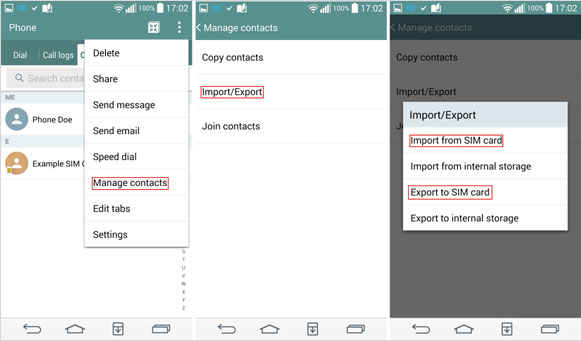
Conclusión (una tabla de comparación incluida)
|
Métodos/herramientas |
El bien |
Lo malo |
|
Transferencia de Mobilekin para dispositivos móviles |
Permite la transferencia de contactos y otros archivos entre diferentes dispositivos sin problemas en un solo clic. |
Podría involucrar una compra o suscripción. |
|
sincronización de iCloud |
Sincrita automáticamente los contactos en todos los dispositivos Apple registrados en la misma ID de Apple. |
Limitado a la capacidad de almacenamiento de la cuenta iCloud. |
|
copia de seguridad de iCloud |
Suponta todos los datos de iPhone, incluidos los contactos, a la nube. |
Restaurar la copia de seguridad sobrescribirá los datos existentes en el nuevo iPhone. |
|
iTunes |
Permite copias de seguridad del dispositivo completo. |
Los datos existentes en el nuevo iPhone pueden sobrescribirse. |
|
Entrega por paracaídas |
Funciona de forma inalámbrica entre los iDevices cercanos. |
No es adecuado para transferir una gran cantidad de contactos. |
|
Gmail |
Permite la transferencia multiplataforma (iPhone a Android o viceversa). |
Involucre pasos adicionales y es conveniente para un puñado de contactos. |
|
Tarjeta SIM |
Simple si los contactos ya se almacenan en la tarjeta SIM. |
No es adecuado si la tarjeta SIM es incompatible con el nuevo iPhone. |
De los 7 principales métodos para transferir contactos a un nuevo iPhone, la transferencia de Mobilekin para dispositivos móviles es el más recomendado. Este software le permite transferir contactos y otros archivos entre dispositivos con solo un clic. Si bien otros métodos pueden parecer fáciles, pueden ser inconvenientes. Para compartir archivos selectivos y seguros, esta herramienta puede ser su principal prioridad.
![]()
![]()
